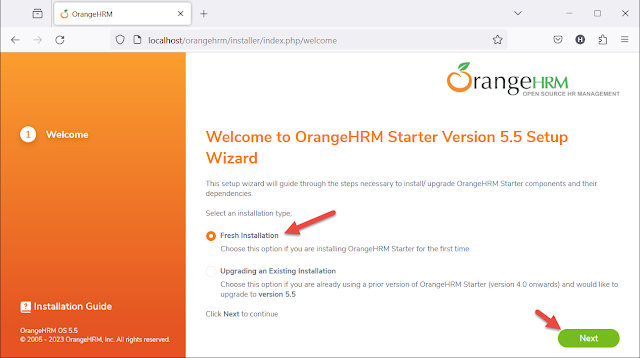Cara Install Aplikasi OrangeHRM di Localhost Menggunakan XAMPP
Table of Contents
Pada postingan sebelumnya, telah diuraikan tentang Human Resource Management (HRM) dan juga tentang aplikasi OrangeHRM. Kali ini kita akan belajar cara install aplikasi OrangeHRM di Localhost Menggunakan XAMPP. XAMPP sendiri adalah paket software yang di dalamnya terdapat web server Apache, Bahasa Pemrograman PHP, Database MySQL/MariaDB yang semua itu dibutuhkan untuk menjalankan OrangeHRM.
Selain diinstall di localhost menggunakan XAMPP, OrangeHRM dapat diinstall dan dijalankan pada lingkungan lain yang memenuhi kebutuhan dari OrangeHRM itu sendiri, seperti di server hosting maupun server on-premise yang dimiliki organisasi atau perusahaan. Namun pada kesempatan ini saya akan membahas cara install OrangeHRM di Localhost menggunakan XAMPP. Komputer yang saya gunakan untuk praktek ini menggunakan sistem operasi Windows 10.
Baik, langsung saja kita bahas, berikut adalah cara install aplikasi OrangeHRM di localhost menggunakan XAMPP:
Sebelum memulai instalasi OrangeHRM, kalian harus tau bahwa OrangeHRM memiliki prasyarat sebegai berikut:
- Apache HTTP Server 2.2 atau lebih baru
- PHP 7.4 atau lebih baru
- MySQL 5.5 atau lebih baru/ MariaDB 5.5 atau lebih baru
Persiapan Install OrangeHRM
Persiapan yang harus kita lakukan sebelum memulai Instalasi OrangeHRM antara lain:
- Pastikan sudah menginstal XAMPP di komputer kalian. Pastikan versi XAMPP kalian memenuhi persyaratan untuk instalasi OrangeHRM yang telah dijelaskan di atas.
- Unduh atau Download installer OrangeHRM dari situs web resminya. Atau anda dapat mengunjungi url https://sourceforge.net/projects/orangehrm/files/stable/ untuk mengunduh sesuai dengan versi yang diinginkan. Pada tutorial ini saya menggunakan OrangeHRM versi 5.5.
Meletakkan Folder OrangeHRM di XAMPP
Berikut ini beberapa langkah untuk menginstall OrangeHRM:
- Ekstrak file installer OrangeHRM yang sudah kalian download.
- Buka folder instalasi OrangeHRM.
- Salin folder orangehrm ke folder htdocs di direktori XAMPP.
- Buka XAMPP Control Panel.
- Klik tombol Start di sebelah Apache dan MySQL. Setalah keduanya dalam posisi running, kalian dapat melanjutkan ke proses berikutnya.
- Buka http://localhost/phpmyadmin, kemudian buat database baru dengan nama orangehrmdb, database ini akan kita gunakan saat installasi OrangeHRM. kalian tidak perlu membuat tabel-tabel pada database tersebut, karena nanti akan dibuat otomatis saat instalasi OrangeHRM.
Install OrangeHRM
Berikut ini langkah-langkah untuk install OrangeHRM:
1. Buka browser kalian dan akses url http://localhost/orangehrm, jika kalian belum pernah OrangeHRM sebelumnya kalian akan diarahkan ke halaman Instalasi OrangeHRM seperti berikut ini:
2. Klik Fresh Installation kemudian klik Next. Sehingga akan ditampilkan halaman License Acceptance, klik I accept the terms in the License Agreement kemudian klik tombol Next. Selenjutnya akan disajikan konfigurasi database, pada bagian ini pilih Existing Empty Database, karena sebelumnya kita telah membuat database baru dengan nama orangehrmdb. Silahkan sesuaikan nilai form seperti pada gambar berikut ini:
3. Setelah konfigurasi database dilakukan dan klik Next, maka akan ditampilkan System Check, jika tombol Next aktif, silahkan klik Next, namun jika masih ada error atau ada persyaratan sistem yang harus dipenuhi maka kalian harus memperbaiki atau memenuhi sistem yang diinginkan oleh OrangeHRM dan selanjutnya bisa klik Next.
4. Selanjutnya, pada bagian Instance Creation, kita harus melengkapi detail atau informasi Organisasi atau perusahaan. Kemudian klik Next.
5. Selanjutnya pada bagian atau halaman Admin User Creation, Lengkapi detail informasi User Administrator, termasuk nama pengguna (username) dan kata sandi (password). Kemudian klik Next.
Proses instalasi selesai dan silahkan klik Launch OrangHRM, kemudian kalian akan disuguhi form login seperti pada tampilan di bawah ini.
Setelah kalian login dengan benar, akan tampil aplikasi OrangeHRM seperti berikut ini:
Konfigurasi OrangeHRM
Berikut ini beberapa langkah konfigurasi OrangeHRM:
- Buka browser kalian dan masukkan alamat http://localhost/orangehrm lalu tekan Enter.
- Masuk ke akun administrator dengan menggunakan nama pengguna (username) dan kata sandi yang kalian buat saat instalasi.
- Dari menu utama, klik Admin > Organization > General Information > Edit.
- Isi informasi perusahaan atau organisasi kalian.
- Klik Save.
Singkatnya ikuti 6 tahapan pada gambar berikut ini:
Penggunaan OrangeHRM
Setelah konfigurasi selesai, Anda dapat mulai menggunakan OrangeHRM.
- Dari menu utama, Anda dapat mengakses berbagai fitur OrangeHRM.
- Untuk mempelajari lebih lanjut tentang cara menggunakan OrangeHRM, kalian dapat membaca dokumentasi resminya atau menunggu Tutorial Penggunaan OrangeHRM yang insyaAllah akan kami sajikan pada blog ini.
Catatan:
Untuk keamanan, kalian disarankan untuk mengubah nama pengguna dan kata sandi administrator setelah instalasi selesai.
Kalian dapat menggunakan aplikasi OrangeHRM di localhost untuk keperluan pengembangan atau uji coba, setelah itu dapat dilakukan instalasi ke server hosting agar dapat digunakan secara online.